来自贵州地区的浅念网友提问:win10按什么键进入bios
启动电脑时,如果要更改启动优先级、启用或禁用安全启动或更改任何其他低级设置,则需要启动到 UEFI 模式。根据主板制造商的不同,必须按键盘上的特定键或组合键才能进入 UEFI 模式。尽管初始屏幕显示了需要按下的键,但对于初学者来说却很令人困惑。如果你遇到这种情况,可以直接从 Windows 进入 UEFI 模式,这样就无需在启动时尽快按下相关的键。
从 Windows 引导到 UEFI 并不困难。但是,只有在主板支持或上面装有 UEFI 芯片的情况下,才能执行此操作。如果主板不支持 UEFI,则无法从 Windows 启动到 UEFI。现实情况是,大多数现代主板都配备了 UEFI 芯片,并支持 UEFI 和旧版BIOS,所以用户无须担心。
如果你不知道或不确定你的主板是否支持 UEFI,则可以直接从 Windows 轻松地进行验证。
有二种方法可以检查正在使用的是 UEFI 或 BIOS。
(一)使用“系统信息”工具查看
Windows 在称为“系统信息”的应用程序中显示所有系统信息,通过访问系统信息应用程序,可以找到使用的是 BIOS 或 UEFI。
1.按 Win+ R,输入 msinfo32,然后按 Enter,将打开“系统信息”应用程序。
2.在左侧面板上选择“系统摘要”,在右侧面板上的“BIOS 模式”旁边,可以查看是使用 BIOS 还是 UEFI。如果看到 UEFI,则说明你的系统正在使用 UEFI BIOS。如果看到“传统”,则说明你的系统正在使用旧版 BIOS。
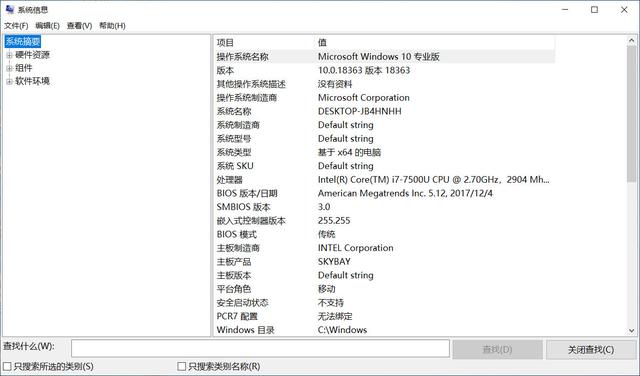
(二)使用“磁盘管理”工具查看
1.右键单击开始菜单,点击“磁盘管理”,然后将其打开。不用担心,我们不会对硬盘进行分区或格式化。
2.如果看到名为“状态良好(EFI 系统分区)”的分区,则系统支持 UEFI。如果没有此分区,则说明你的系统正在使用旧版 BIOS。
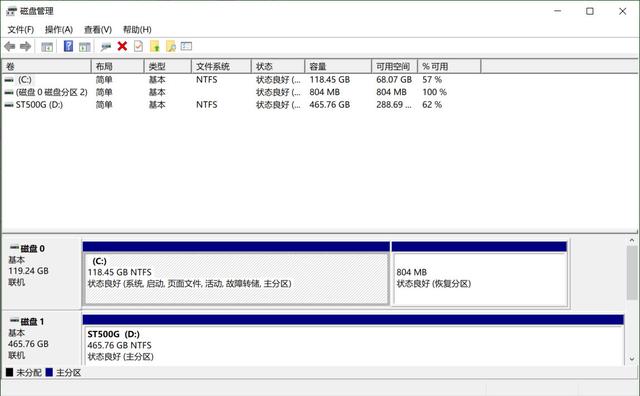
确认主板支持 UEFI 后,请继续执行直接从 Windows 10 引导至 UEFI 的操作。
要从“设置”面板启动到 UEFI,我们将使用“高级启动”选项。
1.在开始菜单中搜索“设置”,然后将其打开。转到“更新和安全->恢复”,然后单击“高级启动”部分下的“立即重新启动”按钮。
2.在高级启动屏幕中,转到“疑难解答->高级选项”,然后单击“UEFI 固件设置”选项。
3.在下一个屏幕上,单击重新启动按钮,你将进入 UEFI 屏幕。
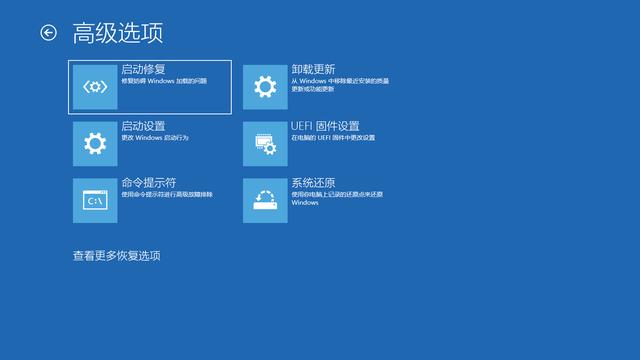
也可以通过执行单个命令从 Windows 引导到 UEFI。
1.在“开始”菜单中搜索“命令提示符”,右键单击它,然后选择“以管理员身份运行”选项。
2.在命令提示符下,执行以下命令:
shutdown /r /fw
3. Windows 将显示一条警告消息,指出系统将在不到一分钟的时间内重新启动。
关闭警告消息并保存所有工作,系统将自动重启并引导至 UEFI 模式。
以上就是486g游戏网亦枫小编为大家介绍的关于《win10按什么键进入bios(win10uefibios设置教程)》相关内容。如果您喜欢这篇文章,那请您收藏我们的手机教程栏目,更多手机问题、科技等精彩内容为您呈现!
版权声明:本文内容由互联网用户自发贡献,该文观点仅代表作者本人。本站仅提供信息存储空间服务,不拥有所有权,不承担相关法律责任。如果发现本站有涉嫌抄袭侵权/违法违规的内容,欢迎发送邮件至【】举报,并提供相关证据及涉嫌侵权链接,一经查实,本站将立刻删除涉嫌侵权内容。
本文标题:【win10按什么键进入bios[win10uefibios设置教程]】
本文链接:http://www.486g.com/news/22013.html
时间:03-04
时间:03-04
时间:03-04
时间:03-04
时间:03-04

iOS15.2beta2更新了什么 iOS15.2beta2值得升级吗
2023-03-03

2023-03-03
![电脑如何连接热点[windows11连接手机热点方法]](http://img.486g.com/uploads/article/20230304/64026cf43b29e.jpg)
2023-03-04

2023-09-08
